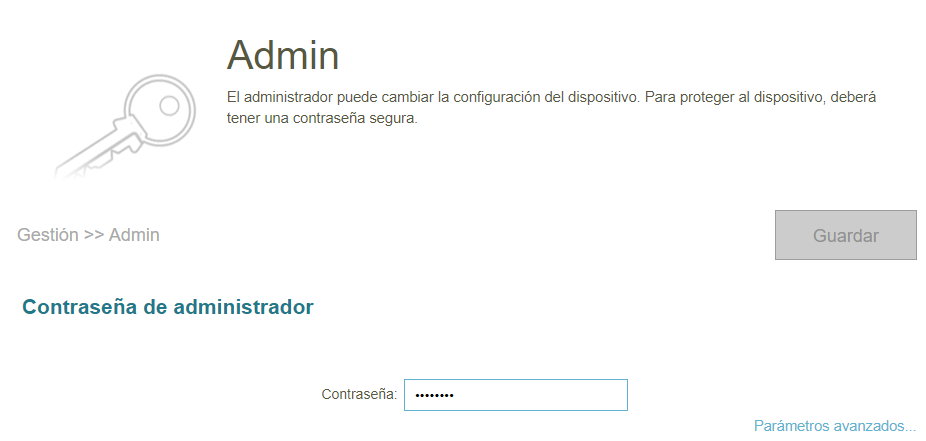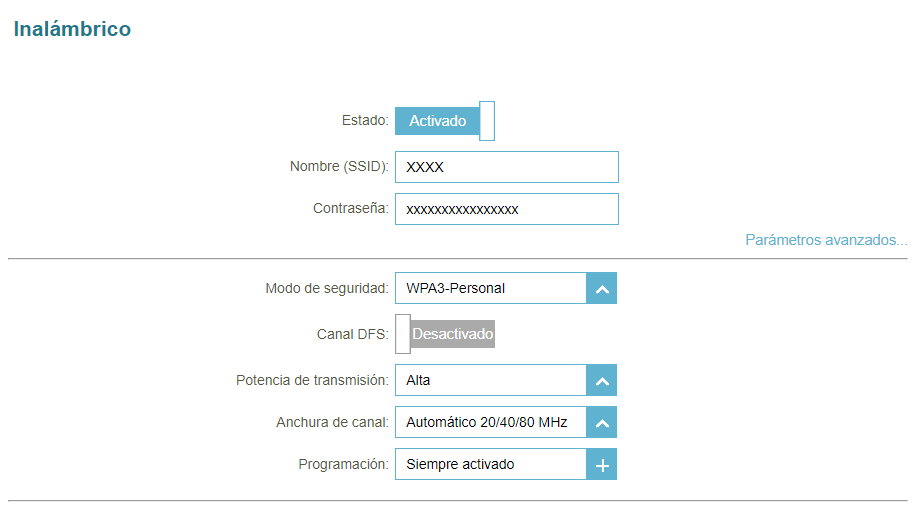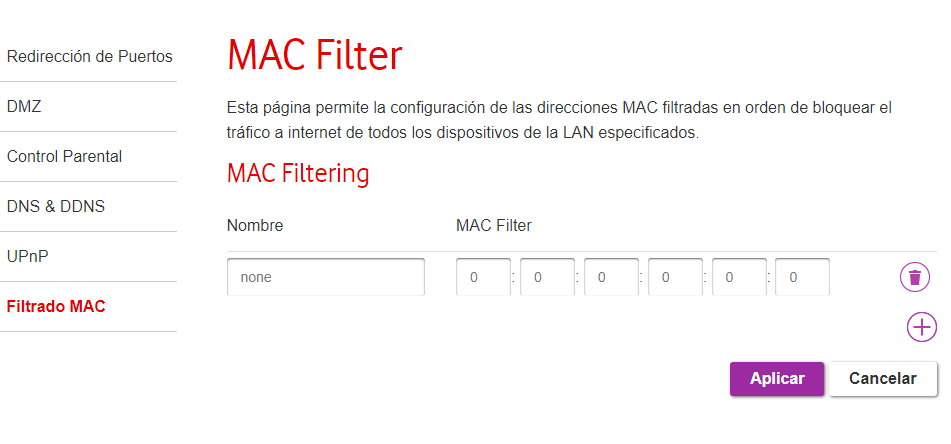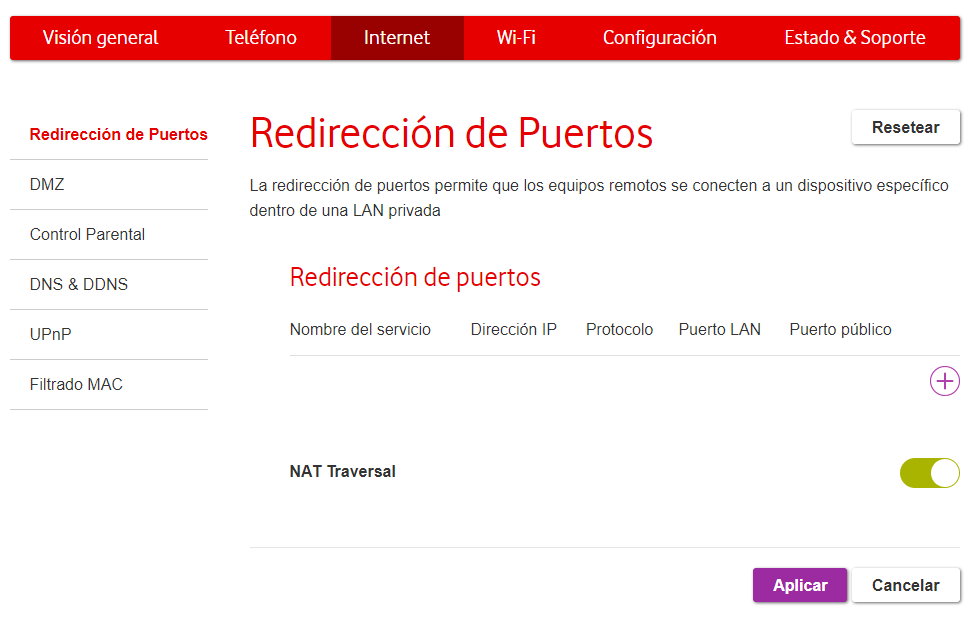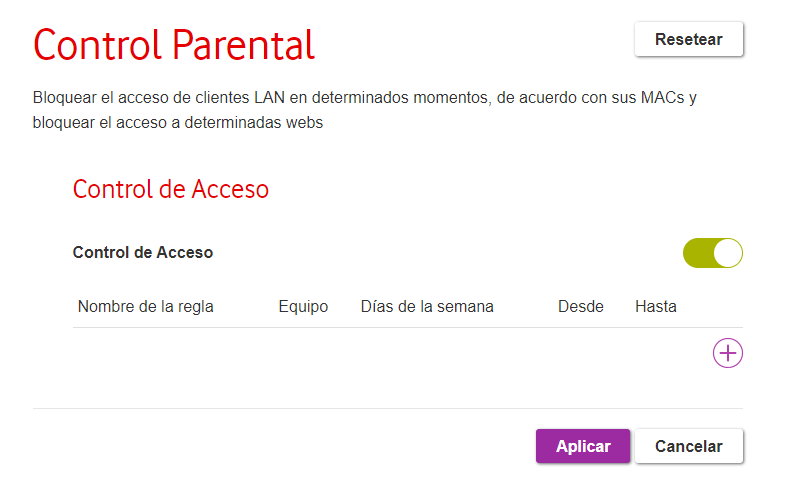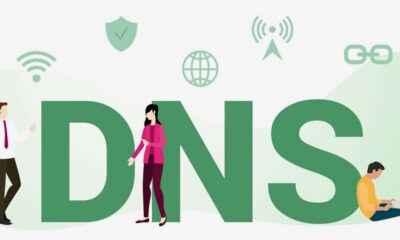Guías
14 apartados a gestionar en un router para mejorar la seguridad y rendimiento de una red doméstica
Si te esmeras en instalar una puerta física con buena cerradura para cerrar el acceso a extraños en tu vivienda, por qué no haces lo mismo para asegurar tu vida digital… El principal encargado de esta gestión es el router, quizá el dispositivo menos conocido de nuestra infraestructura informática a pesar de su enorme importancia y al que está demasiado generalizado no prestarle demasiada atención. Hasta que llegan los problemas…
En el descargo de los consumidores hay que decir que en un caso de uso típico el mismo proveedor de servicios a Internet es el que instala y gestiona el router. La operadora no suele ofrecer información de sus características ni mucho menos de funciones que deberían ser conocidas por los clientes. En otros casos incluso bloquea esas funciones. En otros envía el router por correo activándolo en remoto, por lo que ni siquiera puedes hablar con un técnico teniendo que buscar por tu cuenta la información.
Y para cerrar el círculo, decir que los routers de las operadoras suelen ser modelos OEM baratos que en muchas ocasiones no cuentan con la capacidad debida. Con estas premisas, es casi lógico que un consumidor de a pie se olvide de un dispositivo con poca visibilidad. Hasta que no tenemos acceso a Internet, perdemos rendimiento, no podemos conectar a Wi-Fi o, peor, nos cuelan un buen «bicho» a modo de malware por no haber asegurado correctamente el dispositivo.
Gestión del router, básica y avanzada
La red local es un componente imprescindible de toda infraestructura informática y el router es el dispositivo principal de la misma, sirviendo Internet, conectando dispositivos y también sirviendo de «cerradura» a extraños que intente acceder a nuestro hogar digital. Además, el aumento de dispositivos conectados y las funciones que tienen que soportar, incluyendo el acceso a la Web y a la multitud de servicios de Internet (juego multijugador online, streaming multimedia, descargas…), ha sido una constante los últimos tiempos.
Sea en el router de la operadora o si has comprado otro mejorado (muy recomendable) conviene invertir unos minutos en una gestión que nos puede ahorrar muchos dolores de cabeza en el futuro, mejorando la seguridad y el rendimiento de tu red doméstica. Vamos con ellos.
Cambia el inicio de sesión predeterminado
El acceso más sencillo al router es a través de una interfaz web mediante su dirección IP de acceso (192.168.0.1, 192.168.1.1 o similar). Casi todos los routers de la misma marca o modelo tienen un nombre de usuario/contraseña determinado programado para facilitar el acceso al router. Este tipo de acceso es de conocimiento público, suele ser tan simple como el conocido «admin/admin» y debe ser facilitado por la operadora/fabricante.
Si no lo sabes, basta una búsqueda en la Web para conocerlos e incluso hay herramientas especializadas como RouterPasswords que facilita los datos de cualquier marca y modelo conocido. Es necesario, por tanto, cambiar al menos la contraseña de acceso a la mayor brevedad para impedir accesos no autorizados al router y con ello el control de toda nuestra red. La conocida moraleja es de aplicación aquí: «cambia la contraseña de administrador antes de que alguien te la cambie».
Actualiza el firmware
Como cualquier otro dispositivo electrónico, el router tiene un conjunto de instrucciones de funcionamiento y herramientas almacenadas en un chip de memoria en el interior del dispositivo. Las actualizaciones de firmware en un router inalámbrico suelen ser bastante estables y por ello poco frecuentes, pero es conveniente su actualización en cuando el proveedor lance nuevas versiones. Además, existen exploits y vulnerabilidades específicas que atacan el firmware del router con las consecuencias nefastas que hemos visto en muchos ataques.
Los modelos más avanzados cuentan con una función de actualización automática que se puede programar a horas determinadas para que el usuario no pierda actividad. Es una buena manera de mantenerlo al día.
Cambia la contraseña Wi-Fi
Al igual que la contraseña de acceso al router, es fundamental cambiar la contraseña que viene por defecto para acceso a la red inalámbrica Wi-Fi. Aunque la situación ha mejorado, todavía son muchas las operadoras que usan protocolos menos seguros y contraseñas que pueden ser fácilmente conocibles. O que están colocadas en una pegatina en el mismo router, quizá al alcance de terceros que quieres que no la conozcan.
Todos los routers actuales (o puntos de acceso Wi-Fi) soportan cifrados fuertes como WPA3 y es el protocolo que debemos utilizar siempre que esté disponible. En cuanto a la contraseña, ya sabes, de nada sirve usar un protocolo fuerte si le ponemos el nombre de nuestro perro, conocido por todos nuestros vecinos. Debe ser cuanto más larga mejor, combinando mayúsculas, minúsculas, símbolos y números o generar claves aleatorias con gestores de contraseñas.
Cambia el SSID u ocúltalo
El SSID (Service Set IDentifier) es un nombre incluido en todos los paquetes de una red inalámbrica. Con un máximo de 32 caracteres alfanuméricos, refiere el nombre de nuestra red inalámbrica o de otras que están al alcance de un dispositivo u ordenador. El nombre incluido por defecto, generalmente delata el modelo y fabricante, algo que no es conveniente revelar. Además de cambiar su nombre, la configuración de los routers permiten la opción de ocultar esta SSID para evitar que se muestre como red inalámbrica. Hay programas especiales que pueden rastrearlas incluso cuando están ocultas, pero es una opción recomendada.
Desactiva el acceso remoto al router
El 99 por ciento de los usuarios domésticos no necesita esta función que permite acceder al router desde cualquier punto con acceso a Internet. Dado que el router no sólo funciona como el cerebro de la gestión de la red doméstica, sino también como servidor de seguridad, el acceso remoto puede ser otra puerta abierta a que terceros ganen acceso completo a la red doméstica. Asegúrate que esta función está desactivada.
Gestiona las direcciones MAC
Cada dispositivo que puede conectarse a una red se le asigna su propio identificador único en la forma de un número denominado dirección MAC. Esta codificada de origen en la producción de cada dispositivo y no se puede cambiar. Ello nos permite controlar exactamente los dispositivos que pueden (o no) acceder a nuestra red.
La mayoría de estos router inalámbrico ofrecen esta función de filtrado de direcciones MAC. Puedes bloquear dispositivos específicos o para una mayor seguridad crear una lista de sólo aquellos dispositivos que pueden conectarse. La dirección MAC de cada equipo es fácilmente conocible con el comando «ipconfig» en Windows, Mac o Linux. En dispositivos Android o iOS podrás verla en la configuración Wi-Fi avanzada.
Aprovecha las bandas menos saturadas
Si tienes la fortuna de contar con un router inalámbrico que soporte Wi-Fi 6E, puedes aprovechar la ampliación de la banda a los 6 GHz que ha traído la última norma inalámbrica. Lo mismo con la banda de 5 GHz, ambas menos saturadas, con menos interferencias, más estables y potencialmente más rápidas que la de 2,4 GHz. La mayoría de routers nuevos permiten el uso simultáneo de ambas bandas o la creación de redes inalámbricas distintas para cada una de ellas. Necesitarás dispositivos que la soporten para obtener su máximo rendimiento. Eso sí, recuerda que la banda de 2,4 GHz tiene un mayor alcance que las otras.
Cambia los canales de acceso
Un router inalámbrico transmite datos en uno de los varios «canales» disponibles (13). Si como es habitual en una comunidad de vecinos, hay un montón de routers en los alrededores utilizando los mismos canales, es probable que interfieran y sea una de las causas de pérdida de rendimiento. Los router más avanzados intentan evitarlo seleccionando automáticamente el mejor canal pero lo ideal es hacerlo manualmente y comprobar el funcionamiento de cada uno de ellos. Hay aplicaciones externas que te pueden ayudar. Mira este tutorial si lo necesitas.
Prioriza tráfico con la Calidad de Servicio
QoS (Quality of Service) es el rendimiento promedio de una red de telefonía o de computadoras desde los usuarios de la red. Mide parámetros como las tasas de errores, ancho de banda, rendimiento o retrasos en la transmisión. Cuando el ancho de banda está al tope por el uso de múltiples aplicaciones y dispositivos, servicios como juegos en línea, streaming o videoconferencia pueden experimentar un rendimiento degradado de forma masiva.
Aquí es donde entra esta «calidad de servicio» con el que podemos dar prioridad a los servicios que necesitemos a expensas de otros menos importantes. Algunos enrutadores también ofrecen soporte para conexiones Wi-Fi Multimedia (WMM), un tipo especializado de QoS que prioriza automáticamente voz, audio y datos de vídeo en un intento de mejorar el rendimiento multimedia.
Gestiona la redirección de puertos
El Port Forwarding es la función de redirección de puertos y permite que computadoras remotas (por ejemplo, máquinas públicas en Internet) se conecten a un computador en concreto dentro de una LAN privada. Un router utiliza los puertos para filtrar el tráfico en diferentes tipos (http utiliza comúnmente el puerto 80 o el correo electrónico entrante a través de SMTP utiliza el puerto 25).
Hay 65.536 puertos en total y por razones de seguridad la mayoría de ellos están bloqueados por defecto. Si el software o servicios utilizan rangos de puertos no estándar el router puede no ser capaz de enviar los datos a un dispositivo determinado. Si tienes este problema (por ejemplo en conexiones de red en consolas de videojuegos o para acceso a redes Torrent) tendrás que gestionar este reenvío de puertos.
Usa el acceso a Invitados
Es un hecho que alguna persona que visite tu casa te pida la contraseña del Wi-Fi para conectar su propio dispositivo. Si no te puedes negar pero quieres seguir teniendo el control de tu red, el modo de invitado es ideal porque configura una especie de sub-red con su propia SSID y su propia contraseña, sin acceso a tu red principal. Los usuarios conectados tienen acceso a Internet y nada más, y se puede restringir el número de personas que pueden conectarse en cualquier momento.
Usa el control parental
En una línea similar a la del modo de invitado, muchos routers modernos también ofrecen funciones de control parental, especialmente destinadas a controlar el uso de los más jóvenes del hogar. Las características exactas pueden variar en cada router pero en todos se puede limitar aspectos como el horario de acceso a Internet. Lo ideal es trabajar con la dirección MAC del dispositivo a controlar aunque hay otras maneras.
Archivos compartidos en la red
Muchos routers modernos incluyen un puerto USB adicional. La mayoría de usuarios no lo utilizan pero sí se puede usar, por ejemplo conectando una unidad de almacenamiento externo para compartir archivos. Una vez conectado y configurado podrás acceder a su contenido desde cualquier dispositivo conectado a la red. También puede usarse para conectar una impresora. Esta función que verás como DLNA
Cuidado con las apps móviles
Todas las características anteriores se configuran a través del panel de control del router, accesible normalmente desde el navegador web de un equipo conectado a la red. Sin embargo, algunos de los routers de consumo pueden ser controlados a través de aplicaciones para teléfonos inteligentes. Puedes probarlas pero hay que tener cuidado con ellas por los aspectos de seguridad. De hecho, una de las recomendaciones de seguridad general es desactivar el acceso remoto al router como vimos arriba.
-

 A FondoHace 1 día
A FondoHace 1 díaQuince cosas interesantes sobre Neptuno, un vecino muy lejano
-

 GuíasHace 4 días
GuíasHace 4 díasTodo lo que debes saber sobre la memoria RAM en diez preguntas y respuestas
-

 PrácticosHace 46 mins
PrácticosHace 46 minsQué placa base tengo, cómo descubrirlo segundos
-

 NoticiasHace 4 días
NoticiasHace 4 díasWindows 3.1 le gana la partida a CrowdStrike